
Michael Fisher
0
1755
98
Yani yeni bir Mac satın aldınız… şimdi ne? Hazırlanıp sallanmaya hazır olmanın zamanı geldi. Çoğunlukla, ihtiyacınız olan her şey gitmeye hazır. Ancak, Mac'inizi düzenli olarak kullanmaya başlamadan önce yapmanız gereken birkaç şey var..
Tüm bu görevler isteğe bağlı olsa da, yeni bilgisayarınızdan en iyi şekilde yararlandığınızdan emin olmak için hepsini gözden geçirmenizi öneririz. Temel bilgilerle başlayacağız ve bunun ilk Mac'iniz olduğunu varsayalım..
Eski bir Mac'in yerini alıyorsanız, muhtemelen Time Machine yedeklemenizi geri yüklemek ve olduğu gibi devam etmek istersiniz. Time Machine Yedeklemelerinin Verilerini Geri Yükleme Time Machine Yedeklemesinden Verileri Nasıl Geri Yüklemek Time Machine'i kurmak gerçekten kolay , her Mac ile gelen yedekleme yazılımı - ancak işler ters gittiğinde dosyalarınızı nasıl geri alırsınız? .
Kaydırmayı Ayarla
Mac'lerdeki en garip şeylerden biri 8 Mac OS X Annoyances (Evet, Varlar!) Çözüldü 8 Mac OS X Annoyances (Evet, Varlar!) Çözülmüş Mac OS X bilgisayarlar basitlik ve kullanılabilirlik modeliydi. Apple'ın “doğal kaydırma” özellik. Çoğu durumda, kaydırma çubuğu parmaklarınızı hareket tuşunda veya farenizdeki kaydırma tekerleğinde izler. Doğal kaydırma ile tam tersi: sayfa kaydırmanızı takip eder. Beklediğiniz tam tersi. Akıllı telefondaki kaydırmayı taklit eder, ancak bilgisayarda garip gelebilir.
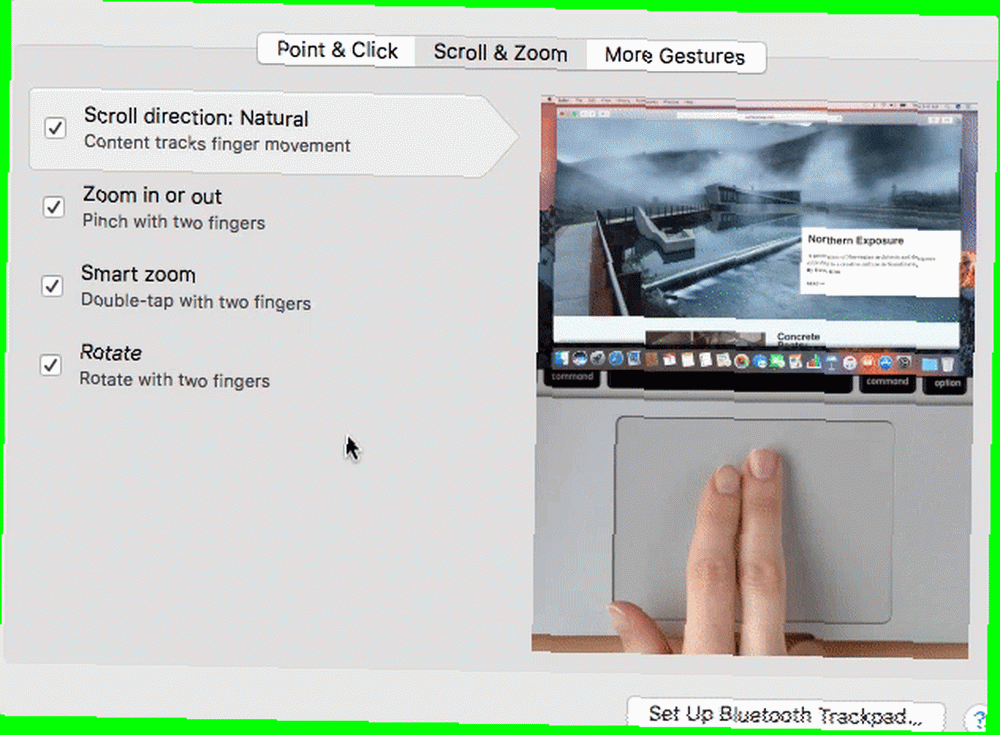
Bunu değiştirmek isterseniz, gidin. Apple menüsü Ekranın sol üst köşesinde, ardından Tamam Sistem Tercihleri ve Dokunmatik yüzey. İçinde Kaydırma ve Yakınlaştırma bölüm, seçimi kaldır “Kaydırma yönü: doğal” Bunu bir Macbook'ta durdurmak için. İçinde Sistem Tercihleri bölme, seçin Fare kaydırma tekerleğinin istediğiniz gibi davrandığından emin olmak için seçeneğin seçimini kaldırın..
Artık o kuralı kurduktan sonra, başka her şeyi hazırlamanın somun ve cıvatalarına gidebiliriz..
Güncellemeleri Çalıştır
Mac'inizi ilk başlattığınızda muhtemelen sizden bunu yapmanız istenecek, ancak iki kez kontrol etmenin zararı yok. Tıkla Apple menüsü ekranın sol üst köşesinde ve ardından Tamam Uygulama mağazası. İçinde Güncellemeler Açılan pencerenin bölümünde, daha önce yayınlamadığınız güncelleme varsa, numarasına sahip bir rozet göreceksiniz..
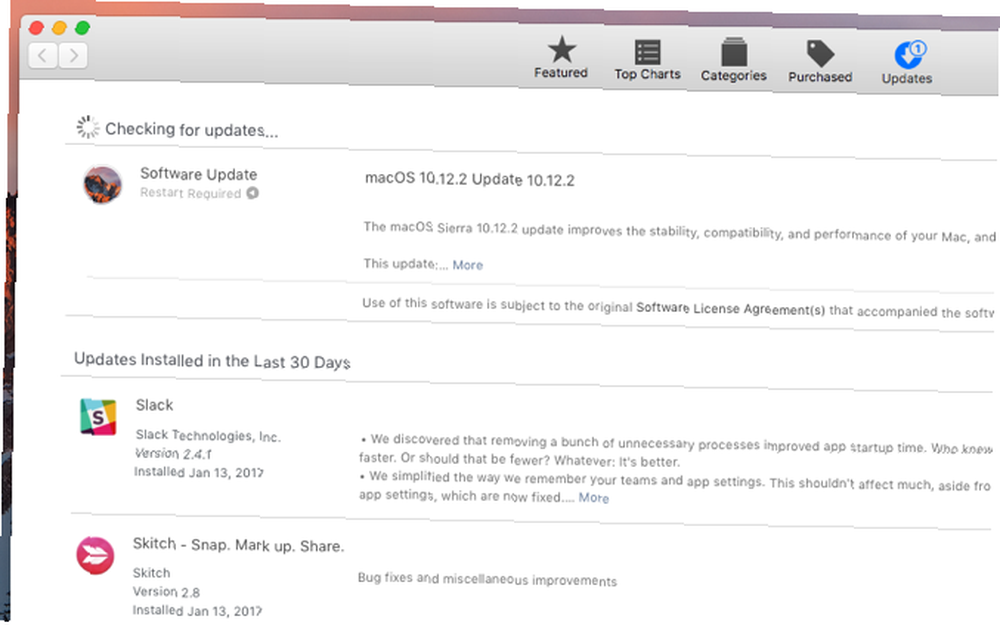
Neden hemen bir güncelleme yapmalısınız? Bir macOS sürümünün arkasındaysanız, sunduğu en iyi özelliklerin tümünü alamazsınız. Güvenlik yamaları, hata düzeltmeleri ve diğer küçük güncellemeler de sistem güncellemeleriyle birlikte gelir. Bu güncellemeleri en kısa sürede gördüğünüzde çalıştırmak en iyisidir..
Bunları otomatik olarak yapmak istiyorsanız, Apple menüsü, sonra seç Sistem Tercihleri ve Uygulama mağazası. Otomatik olarak indirilmesini ve kurulmasını istediğiniz güncelleme türlerini seçin.
Yedeklemeleri Ayarla
Bilgisayarınızı yedeklemeniz gerekir. Bir güçlük gibi görünebilir ve üzerinde değiştirilebilecek bir şeyin olmadığını düşünebilirsiniz, ama güven bana. Yeni bir bilgisayar satın almış ve üzerine biraz müzik yüklemiş olsanız bile, bunların hepsini tekrar yapmak, yarıiletken sürücünüz arızalandıktan sonra acı verir. 5 Uyarı İşaretleri SSD'nizin Yıkılması ve Uyarı Edilmesi 5 Uyarı İşaretleri, Hakkında Yıkım ve Arıza SSD'nizin arızalanmasına ve parçalanıp tüm verilerinizi buna götüreceğinden mi endişeleniyorsunuz? Bu uyarı işaretlerini arayın. .
Mac'inizi çalışma belgelerini, fotoğrafları veya önemli olan herhangi bir şeyi saklamak için kullanıyorsanız, yedeklerin alındığından iki kat emin olmak istersiniz..
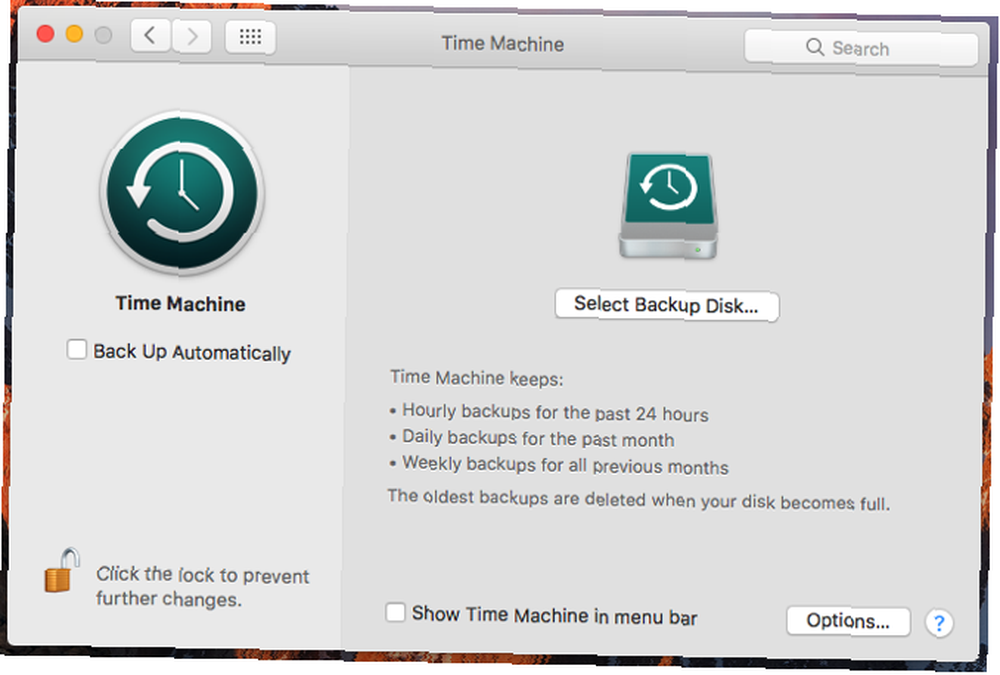
Mac'inizde Time Machine Partition & Time Machine Sabit Diskinizi Kullanarak Çok Fazla Dosya Depolamak İçin Kullandığınız Basit Bir Yedekleme Çözümü ile Birlikte Gelir Ve Time Machine Sabit Diski Kullanarak Çok Fazla Kaydetmek İçin Mac'iniz sabit diski küçükse ve Time Machine sabit sürücünüz büyükse , hem yedekleme hem de depolama amacıyla sürücüyü kullanmaya değer olabilir. , çoğu kullanıcı için yeterli olacaktır. Çok sayıda yerel yedekleme seçeneği var 5 Zaman Makinesi Olmayan Yerel Mac Yedekleme Çözümü 5 Zaman Makinesi Olmayan Yerel Mac Yedekleme Çözümü Çok sayıda Mac yedekleme seçeneği var ve birçoğu Apple'ın varsayılan yedekleme uygulaması özelliklerine sahip. Sadece rekabet edemiyorum. ve en az kadar bulut yedekleme sağlayıcısı. CrashPlan'ı yıllardır kullanıyorum ve gönülden tavsiyemi veriyorum. Kurulumu kolaydır ve eski dosyaları kurtarmanız gerekmedikçe yıllarca dokunmanız gerekmez.
Ayrıca en az iki yerde yedeklemeyi göz önünde bulundurmalısınız. Mac'iniz için Ultimate Üçlü Yedekleme Çözümü [Mac OSX] Mac'iniz için Ultimate Üçlü Yedekleme Çözümü [Mac OSX] MakeUseOf'taki geliştirici ve tüm gelirlerini alanlardan biri olarak çevrimiçi çalışırken, bilgisayarımın ve verilerimin oldukça önemli olduğunu söylemek doğru. Verimlilik için mükemmel ayarlanmışlar……!
İzleme Panelinizi Yapılandırın
Bir Macbook'taysanız, izleme panelinizin istediğiniz gibi davrandığından emin olmak istersiniz. Etkinleştirebileceğiniz birçok farklı seçenek var, bu yüzden burada bunlara hızlıca göz atacağız. Temel bilgiler Trackpad> Göster ve Tıkla penceresi Sistem Tercihleri.
Burada, daha yeni bir Mac'iniz varsa Zorla Tıklatma özelliğini etkinleştirebilir, sağ tıklatma şeklinizi ayarlayın (iki parmağınızla dokunun veya alt köşeye dokunun) ve tıklatma kuvvetini ve imlecinizin izleme hızını değiştirin.
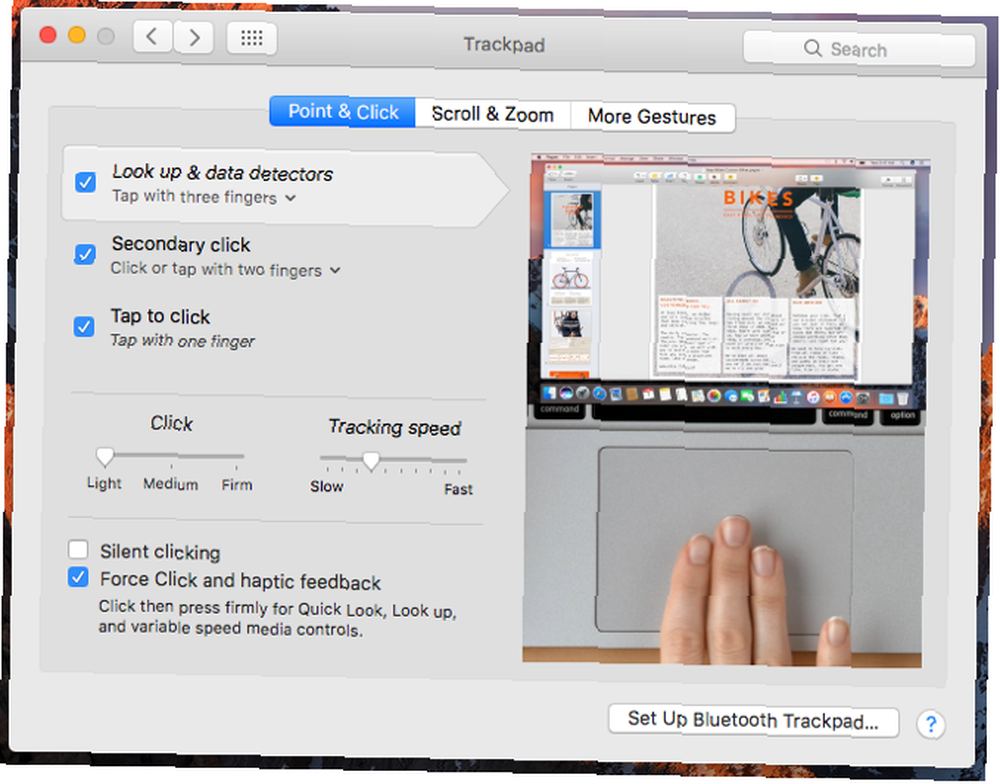
Seçeneklerin çoğu oldukça açıklayıcıdır ve eğer değilse, beraberindeki videolar neyi ayarladığınızı netleştirir. Kaydırma ve Yakınlaştırma ve Daha Fazla Hareket paneller, hareket tuşunuzla nasıl etkileşime girebileceğiniz konusunda size birçok seçenek sunar. Bunlar size zaman kazandırabilir ve hatta masaüstü iMac'ler ve Mac Pros'ler dokunmatik girişin eklenmesinden yararlanabilirler Neden OS X bir Trackpad ile Daha İyi Çalışıyor Neden OS X bir Trackpad ile Daha İyi Çalışıyor Microsoft, dokunmatik ekran teknolojisini masaüstüne getirmeye odaklanmışken, Apple’ın daha geleneksel işaretçi tabanlı yaklaşım için optimize etmeye devam etti. .
Bu seçenekleri özelleştirdiğinizde, doğrudan trackpad'inizden çeşitli dosya ve görüntülerle daha iyi etkileşim kurabilirsiniz. Bunlar karmaşık işlemleri çok daha hızlı yapmak için çok yararlı olabilir.
Güvenliği Ayarla
Geçmişte bir kilit ekranınız ve şifreniz olsun ya da olmasın, kesinlikle bir tane ayarlamalısınız. Birisi Mac'inizi bir kafede masadan fırlatırsa veya bir uçak cebinde bırakırsanız, bilgisayardaki her şeye ücretsiz erişim hakkı bulmasına izin vermek istemezsiniz..
Neyse ki, bilgisayarınıza bir şifre eklemek gerçekten kolaydır. Bir masaüstü bile parola korumalı olmalıdır.
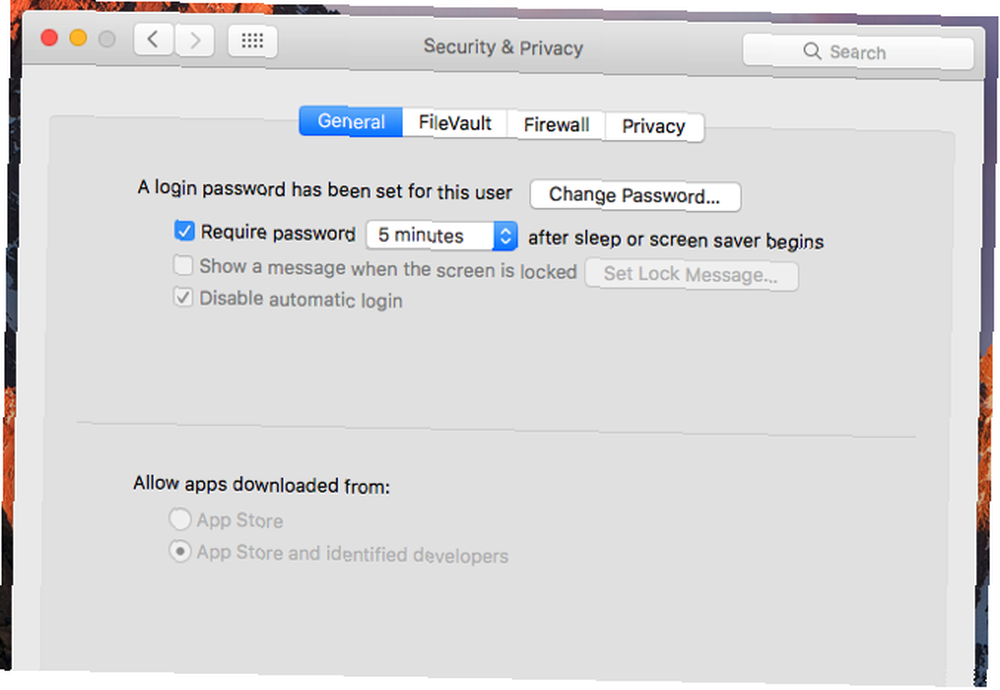
Git Sistem Tercihleri> Güvenlik ve Gizlilik, ve seç “Uykudan 5 dakika sonra şifre iste veya ekran koruyucu başladı.” Biraz daha fazla veya daha az zaman istiyorsanız, dakika sayısını değiştirebilirsiniz. Bundan sonra, Mac'inizin kilidini açmak için kullanıcı şifrenizi (bilgisayarı ilk açtığınızda belirlediğiniz) girmeniz gerekir..
Sen varken Güvenlik ekrana tıklayın Firewall sekmesine gidin ve güvenlik duvarınızın da etkinleştirildiğinden emin olun..
İPhone veya iPad'inizi senkronize edin
Bir iPhone veya iPad'iniz varsa, kullanmak istediğinizde tüm ayarların yapıldığından emin olmak için, daha sonra değil, daha sonra senkronize etmek isteyeceksiniz. Çoğunlukla, cihazınızı bilgisayarınıza takmak ve iTunes'u açmak kadar basit. Senkronizasyona izin vermek için şifrenizi girmeniz gerekebilir..
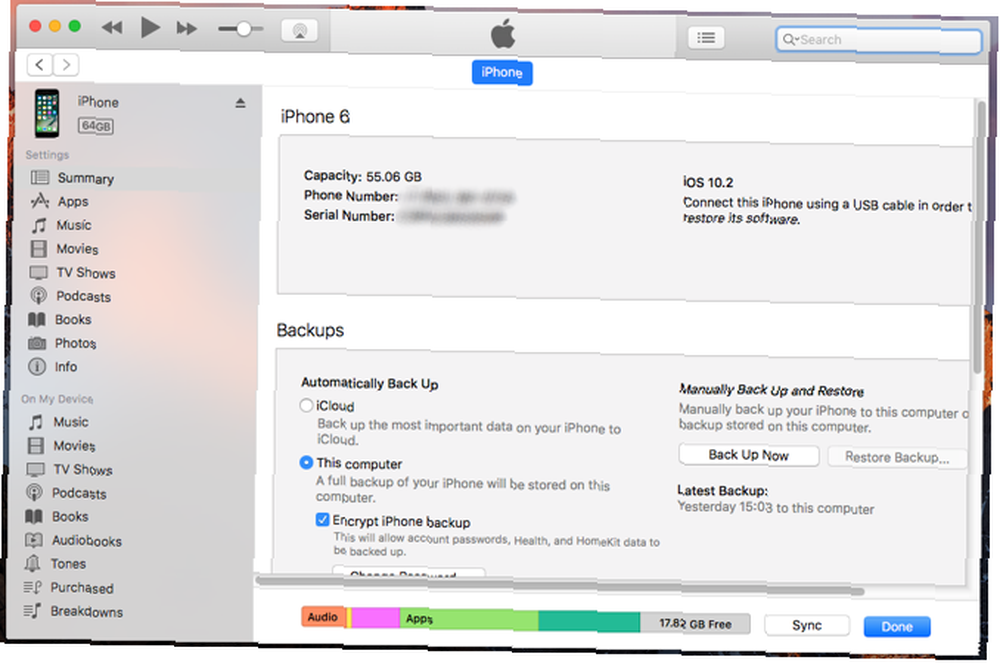
Cihazınız iTunes'da göründüğünde, üst çubuktaki simgeye tıklayın. Click “Bu bilgisayar” altında “Otomatik Olarak Yedekle” telefonunuzu nasıl yedekleyin iPhone ve iPad'inizi Nasıl Yedekleyin iPhone ve iPad'inizi Nasıl Yedekleyin Yarın iPhone'unuzu kaybederseniz ne yaparsınız? Bir yedekleme planınız olması gerekiyor ve size iCloud'a veya iTunes'a nasıl yedekleyeceğinizi göstereceğiz. yeni Mac'inize. Şimdi vur Eşitleme altında. Telefonunuz yedeklenecek ve iTunes'a senkronize etmesini söylediğiniz diğer dosyalar aktarılacak.
Cihazınızın kablosuz olarak senkronize edilmesini istiyorsanız, bağlı bırakın ve Wi-Fi üzerinden bu iPhone (veya iPad) ile senkronize edin iTunes penceresinde aşağı indirin.
İnternet Hesapları Ekleyin
Bu isteğe bağlı bir adımdır ve atıp atmamanız, Mac'inizin ve çeşitli çevrimiçi hesaplarınızın ne kadar senkronize edilmesini istediğinize bağlıdır. Google Takvim’inizi Takvim uygulamasında veya Rehber uygulamasındaki LinkedIn bağlantılarınızı görmek istiyorsanız, bu hesapları macOS’a eklemeniz gerekir..
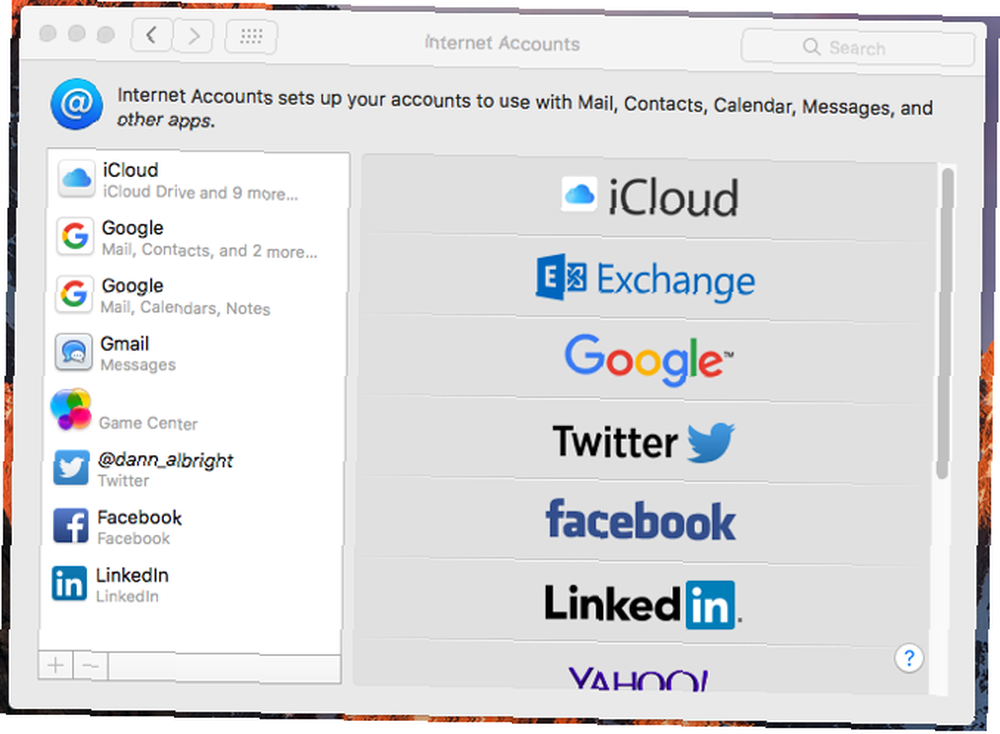
Bunu yapmak için git Sistem Tercihleri> İnternet Hesapları. Eklemek istediğiniz hesap türünü tıklayın, bilgilerinizi girin ve Tamam'ı tıklayın. Sonraki. İletişim kutuları işlem boyunca size yol gösterecektir. Bu daima daha sonra değiştirebileceğiniz bir şeydir, bu yüzden şimdi çok fazla endişelenmeyin.
Temel Uygulamaları İndirin
Artık tüm bunlardan kurtulduğunuza göre, eğlenceli kısma geçme zamanı: uygulamaları indirme! Mac App Store, başlamak için harika bir yerdir. I vur Apple menüsü, sonra seç Uygulama mağazası ve en sevdiğiniz uygulamaları aramaya başlayın. Bu önemli zorunlu kurulum uygulamalarını öneriyoruz. Bu 15 Uygulamaları Hemen Kurun İlk Mac'inizi Aldınız mı? Bu 15 Uygulamayı Hemen Kurun Şık, parlak dış yüzeyine hayran kaldıktan sonra, yeni Mac'inize uygulama yükleme işine başlama zamanı geldi. , ancak herkesin kendi tercihleri vardır.
Birkaç oyun kapın (muhtemelen App Store'dan olmasa da) Mac App Store'dan Oyun Satın Almamalısınız Neden Mac App Store'dan Oyun Satın Almamalısınız Neden Mac App Store tarafından kullanılan aynı mağara için bir mum tutmuyor iPhone, iPad kullanıcıları uygulamaları, oyunları ve uygulama içi satın alımları gizlemek için.), bazı üretkenlik araçları 15 Mac'te Tüm Gününü Harcayanlar İçin Olması Gereken Uygulamalar 15 Mac'te Tüm Gününü Harcayanlar İçin Olması Gereken Uygulamalar Listemiz En iyi Mac uygulamalarından zaten her türlü kullanıcıya hitap etmektedir, ancak bugün MacBook'larına ve iMac'lerine yapıştırılmış olanları, tercih ettiğiniz müzik dinleme servisini ve bir virüsten koruma yazılımını hedef alan bir dizi uygulamaya sahibiz. İhtiyacınız olan uygulamalar hakkında iyi bir fikriniz olacak ve şimdi Mac'iniz sallanmaya hazır olduğu için dışarı çıkıp bunları alabilirsiniz..
Bir dizi kullanım için önemli Mac uygulamalarının büyük bir listesi için, önerilen Mac yazılımları listemize göz atın. MacBook'unuza veya iMac'inize Yüklemek İçin En İyi Mac Uygulamaları MacBook'unuza veya iMac'inize Yüklenecek En İyi Mac Uygulamaları En iyi uygulamaları arıyorsunuz MacBook'unuz veya iMac'iniz için MacOS için en iyi uygulamaları içeren kapsamlı bir listemiz. .
Başka Ne Yapmanız Gerekiyor??
Bu sekiz adımı attığınızda, yeni Mac'iniz kullanıma hazır olacaktır. İsteğinize göre özelleştirildi, dosyalarınızı yedekledi, güvende ve çalışmaya başlamanız için yeni bir yazılıma sahip. Günlük kullanım için ihtiyacınız olan her şey olmalı. Bundan daha fazlasına ihtiyacınız varsa, muhtemelen onu nerede bulacağınızı zaten biliyorsunuzdur..
Windows'tan geliyorsanız, Mac için Windows kullanıcı kılavuzumuzu kullanışlı bulabilirsiniz. Windows Kullanıcıları için Mac Kullanma Hızlı Kılavuz . İşte Mac yeni gelenlerin kendi yollarını bulmalarına yardımcı olacak kısa bir kılavuz. çok.
Mac'inizi hazırlamak için başka neye ihtiyacınız var? Önerdiğiniz uygulamalar veya ayarlar var mı? İpuçlarınızı ve sorularınızı aşağıdaki yorumlarda paylaşın!











